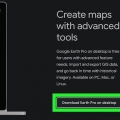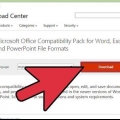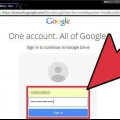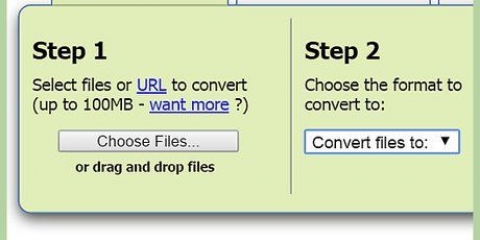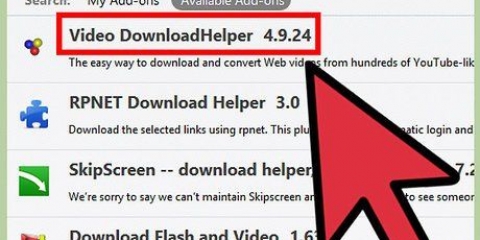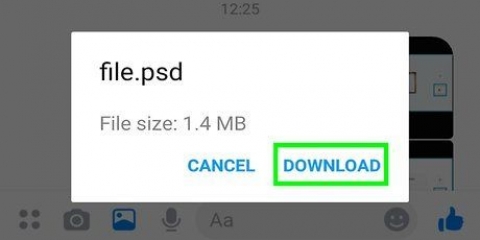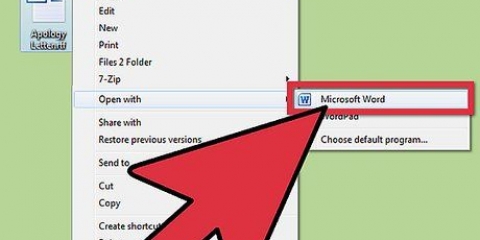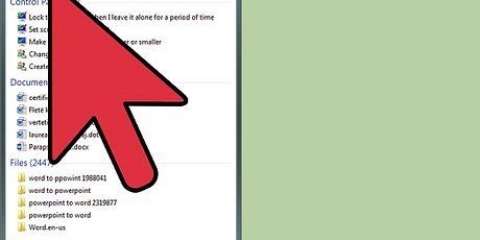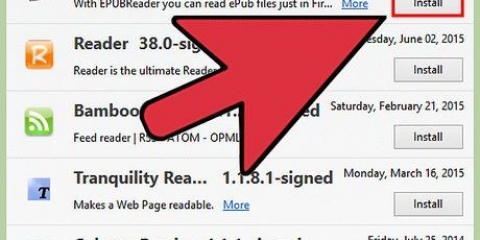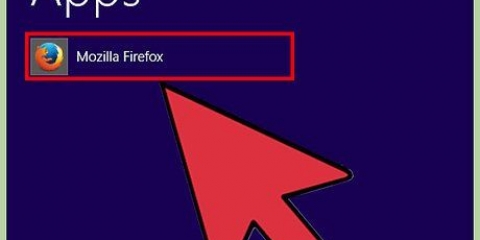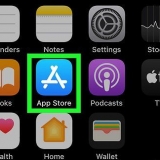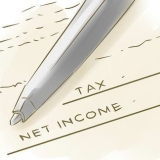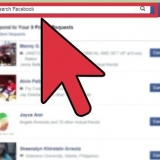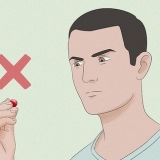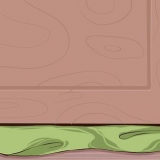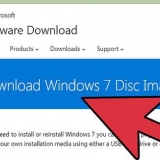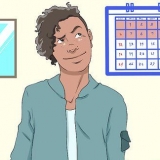3. Åbn din fil. Når pakken er installeret, skulle det være muligt .docx-fil lige så let som ethvert andet dokument. Du kan dobbeltklikke på det for at åbne det eller gøre det fra Word. Zamzar Investintech FreeFileConvert 3. Download din konverterede fil. Efter et par øjeblikke vil dit konverterede dokument være klar til download. Afhængigt af tjenesten vil din fil blive sendt til dig via e-mail, eller et downloadlink vil blive leveret direkte på webstedet. Hvis du bruger en konverter, vil filen blive placeret i din foretrukne mappe.
Åbn en docx-fil
Indhold
Kører du en ældre version af Word, og du kan gøre det .docx-fil, du lige har modtaget via e-mail, skal du ikke åbne? Denne filtype blev introduceret med fremkomsten af Word 2007 og kan forårsage mange problemer med ældre versioner af Word såvel som andre tekstbehandlingsprogrammer. Heldigvis er det ret nemt at konvertere disse filer. Se trin 1 nedenfor for at lære hvordan.
Trin
Metode 1 af 3: Installation af kompatibilitetspakken til Office XP og 2003
1. Download pakken fra Microsofts websted. Kompatibilitetspakken giver din ældre version af Word mulighed for .docx-filer til brug. For at finde pakken skal du gå til Office-sektionen i Microsoft Download Center. Kompatibilitetspakken er normalt den mest brugte download.
- Downloaden er gratis, og du bør kun få den fra Microsofts websted.
2. Kør installationsfilen. Åbn filen FileFormatConverters.exe, når overførslen er fuldført. Dette vil installere opdateringen til din Office-installation, hvilket giver dig mulighed for det .docx filer.
Metode 2 af 3: Brug af en konverter
1. Download en konverter eller find en online konverter. Der er forskellige programmer og tjenester, der giver dig mulighed for nemt at konvertere filer til .docx-format. Nogle populære versioner er:
2. Upload din fil. Online konverteringstjenester beder dig uploade filen for at konvertere den. De fleste tjenester har strenge regler for beskyttelse af personlige oplysninger, men hvis du er bekymret over dette, så er det bedre ikke at bruge disse tjenester.
Metode 3 af 3: Brug af Google Drev
1. Åbn Google Drev. Google Drev konverterer dokumenter til Google-format, så du kan åbne dem. Så kan du downloade den i et andet format eller redigere den direkte online i Drev. Google Drev kræver, at du opretter en gratis Google-konto.
2. Upload din fil. Klik på den røde Upload-knap ud for knappen Opret i øverste venstre hjørne af siden. Det ligner en opadgående pil over en vandret linje.
Et filbrowservindue åbnes, så du kan finde filen på din computer.
3. Aktiver konverteringen. Når filen er valgt, vises et vindue, hvor du kan angive uploadindstillingerne. Sørg for at "Dokumenter, præsentationer mv. at konvertere..." er tjekket.Dette gør det .docx-fil konverteret til Google Docs-format, så du kan åbne den i Drev.
Hvis du ikke konverterer filen, kan du stadig se den i Drev, men du kan ikke redigere den.
4. Åbn filen. Din fil føjes til dit Mit drev, som du kan få adgang til fra venstre navigationsmenu på Drev-siden. Klik på filen for at åbne den i Drive-fremviseren eller editoren, afhængigt af om du vil konvertere filen eller ej. 5. Se den konverterede fil. Der er en god chance for, at kompleks formatering ikke blev taget i betragtning under konverteringsprocessen, så sørg for, at dokumentet er i orden, og at alt er, hvor det skal være. 6. Download filen i et andet format. Du kan nu downloade filen igen som f.eks .PDF eller .RTF. Klik på Filer → Download som → og vælg det format, du vil bruge. Filen vil blive downloadet til din computer, som du er vant til fra andre filer.
Advarsler
Avanceret formatering som højre-til-venstre-tekst og andre former for komplekse scripts vil sandsynligvis ikke konvertere godt.
Artikler om emnet "Åbn en docx-fil"
Оцените, пожалуйста статью
Populær